
Digitalizacija video trakov doma ni preveč zapleten dogodek? Poroko imam posneto na videokaseti, v specializiranih studiih, da lahko vse prenesem z videokasete na disk DVD, ki ga preveč vprašajo, povejte mi sprejemljivo rešitev. Na spletu je veliko člankov na to temo, vendar je to predvsem oglaševanje, vendar bi rad podroben vodnik.
Digitalizacija videokasetov doma
Nisem mogel zavrniti obravnave tega vprašanja, vseeno, video je moj hobi, in koliko razumem, je odvisno od vas, dragi prijatelji.
Morate priznati, da mnogi od nas zbirajo prašne stare videokasete nekje na policah s posnetki pomembnih in dragih nam dogodkov. In večkrat smo si zastavili vprašanje: "Kako vse te zapise prenesti v računalnik in nato na disk DVD ali z drugimi besedami digitalizirajte video kaseto doma?"Naš članek je odgovor na to vprašanje.
- Preden se lotite samega priročnika, želim povedati eno: ne skrbite in kar je najpomembneje, ne hitite, obvladujte informacije postopoma, če se pojavijo težave, vedite, da niste prvi in ste se že odločili pred vami, odgovor je 100% v internetu, ne obupajte, in kar je najpomembneje, ne bojte se, uspeli boste. Mimogrede, po uspešni digitalizaciji nam lahko pride v poštev nekaj naših člankov: Kako povezati televizor z računalnikom prek HDMI-ja in še več Kako povezati prenosnik s televizorjem prek HDMI-ja.
Najprej potrebujemo videorekorder, toda tisti, ki leži nekje v vaši garaži ali na balkonu, je čas, da ga dobite in obrišete s prtičem. Razumem, da bom moral od svoje žene slišati, da po branju po internetu potegnemo vse smeti domov.
Druga naprava, ki jo potrebujemo, je TV sprejemnik.
- Opomba: če želite digitalizirati video kasete doma s TV sprejemnikom, potrebujete računalnik vsaj povprečne moči, če se vaš procesor ne more spopasti z digitalizacijo, bo nastala video datoteka imela sinhronizacijski učinek, z enostavnimi besedami bo zvok zaostajal za video, vprašal ta se rešuje tudi z dodatno programsko opremo, večinoma plačljivo. Drugič, v tem procesu vam ni treba naložiti procesorja z nobenimi drugimi nalogami.
Ne bi smeli imeti težav z videorekorderjem. Obstaja želja, dokler ni prvih težav, a nimajo vsi TV-sprejemnika. Stane približno dva tisoč rubljev, če je škoda, bom rekel eno stvar, ko boste uspeli in vaši prijatelji izvedeli za to, boste napolnili z naročili, prvič, in drugič, to je TV sprejemnik, lahko sprejemate televizijske kanale in jih gledate v računalniku vam ni treba končno čakati na konec neskončne serije, če želite gledati televizijo.
Osebno uporabljam TV sprejemnik Behold TV 607 FM.

TV sprejemnik morate kupiti pravilno, za najpreprostejše delovanje z videorekorderjem morajo biti vtičnice s priključki za kombinirani vhod A / V (priključek MiniDIN 6PIN) Behold TV sprejemnikov 6., 7. serije. Pri modelih tunerjev Behold TV H8 / A8 mora biti prisoten kombinirani A / V vhod (priključek MiniDIN 9PIN). In mora biti A / V kabel, njegova prisotnost je obvezna.

Preverite pri prodajalcu. Z nakupom TV sprejemnika s tem kablom se boste znebili številnih težav. Osebno sem kupil sprejemnik Behold TV 607 FM, v kompletu s tem kablom. Tu so prve težave: S-Video, vtičnice, priključki. Brez skrbi, zelo preprosto je in ugotovili boste. Tu je predstavljeno na posnetku zaslona, kako povezati vse, vam bom pokazal.
Tako smo vse kupili in prišli domov, najtežje pri našem poslu je vstaviti TV sprejemnik v režo PCI, za to lahko vprašate servisno osebje trgovine, kjer kupite TV sprejemnik, samo sistemsko enoto morate najprej vzeti s seboj.
Če želite vse narediti sami, morate to storiti v izklopljenem računalniku, kot je prikazano na posnetku zaslona.
Priključek PCI na matični plošči ima poseben ključ, sprejemnik PCI TV pa za ta ključ poseben izrez

TV sprejemnik previdno vstavite v priključek PCI na matični plošči, ne da bi pri tem uporabili silo, zdaj morate rahlo pritisniti na vrh in TV sprejemnik se bo zaskočil, nato pa ga pritrdite z vijakom, to je vse.

Opomba: če želite uporabiti tehnologijo ARPC, vklopite računalnik z daljinskega upravljalnika TV-sprejemnika Beholder, nastavite urnik ali je lažje reči, da uporabite TV-sprejemnik na maksimalen način, natančno preberite navodila.
Zdaj priključimo videorekorder na računalnik ali TV sprejemnik s pomočjo A / V kabla, ki je priložen TV sprejemniku.
Na samem videorekorderju potrebujemo priključke Video Out in Audio Out.

VCR prihaja s standardnim kablom, z rdečim konektorjem za zvok in rumenim video priključkom. Rdeči kabel priključite na vhod videorekorderja, rumeni kabel pa na video izhod.

Drugi konec kabla videorekorderja je povezan z A / V kablom TV sprejemnika, rdeč zvok rdeče in rumen, video rumen, povezan.


In končno priključimo A / V kabel TV sprejemnika na kombinirani vhod samodejnega TV sprejemnika in to je to, vstavimo video kaseto v videorekorder, še ne pritisnemo Play. Povedal sem vam, da bo vse zelo enostavno. Pojdite na nastavitve programske opreme.

Vklopimo računalnik in na računalnik namestimo gonilnike TV-sprejemnika, na namizju se prikaže bližnjica Behold TV. Program Behold TV je konfiguriran zelo enostavno, zaženemo ga in naš program se odpre, glavno okno je videti tako.
Seveda želimo posnetek videti tudi na video kaseti, zato kliknemo na gumb VHS (eng. Video Home System System) - analogni video format. Zdaj lahko pritisnete gumb Predvajaj na videorekorderju..
Opomba: za digitalizacijo videoposnetka lahko uporabite ne le Behold TV, ampak tudi druge, na primer virtualni videorekorder
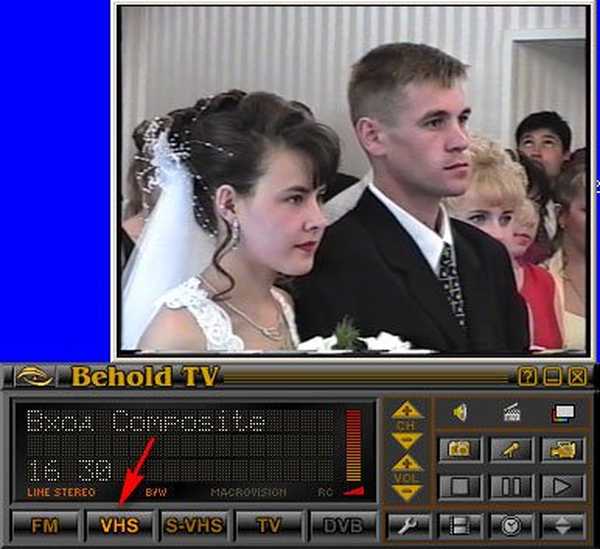
V tem trenutku naj bi v oknu Behold TV predvajal film, posnet na videokaseto. In tu vidimo zelo lepo nevesto in ženina.
Nato je gumb z nastavitvami, načeloma vam bodo prve nastavitve ustrezale, vendar jih vseeno upoštevajte, nikoli ne veste.
Nastavitve
Video Standard PAL označi z LF, vse ostalo lahko pustite takšno, kot je.
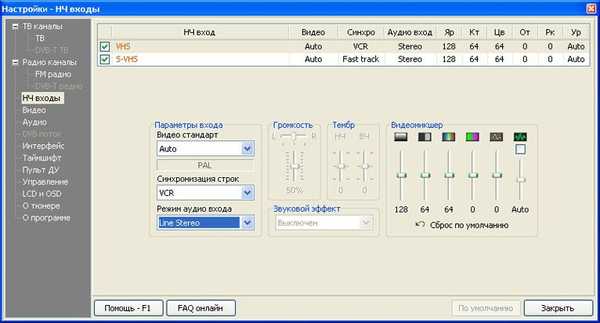
Video v tem oknu izberite PAL v Prednostnem standardu za samodejno prepoznavanje

Zvočne nastavitve je treba preveriti. Prenos zvočnega toka prek vodila PCI
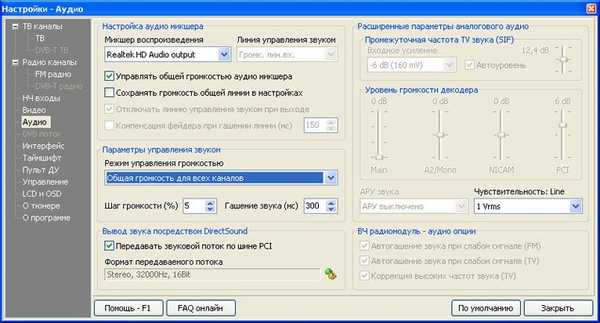
Vmesnik ruski
Timeshift - lahko določimo obliko snemanja videov MPEG2.
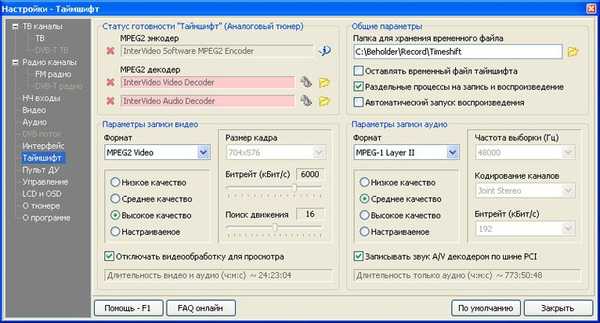
Snemalna plošča
Pustite, kot je..

Nastavitve snemanja video / zvoka v parametru Stream izberite mesto na trdem disku, kjer bo shranjen digitaliziran video, na primer, imam to mapo Video na disku N: \ Video
Opomba: shranjeni video bo zelo velik, zato naj bo na disku, ki ga določite, dovolj prostora, osebno za te namene povežem posebej zasnovan trdi disk 250 GB.
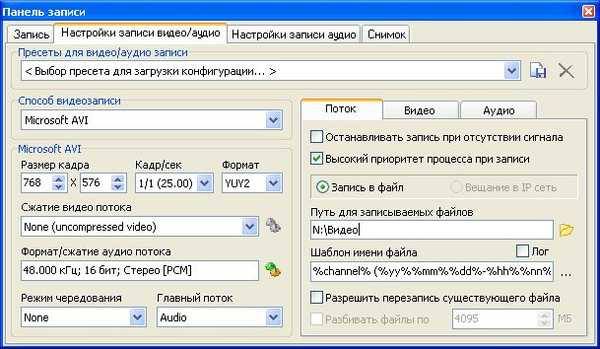
Video Trdijo, da se bo dolžina aktivne video vrstice s 704 dolžinami na televizorju raztegnila vodoravno, snemanje s 720 dolžinami aktivne video linije pa v normalnih razmerjih, lahko eksperimentirate, nisem opazil močne razlike.

Zvok Potrdite polje Snemanje zvočnega toka prek vodila PCI Nastavitve snemanja Avdio - Oblika in stiskanje Zvok lahko nastavite na 48.000 kHz; 16 bit Stereo [PCM]

Posnetek - fotografiranje lahko sproti fotografirate v realnem času.
Začnemo najpomembnejši postopek digitalizacije videa, kliknemo gumb Snemi video in počakamo.
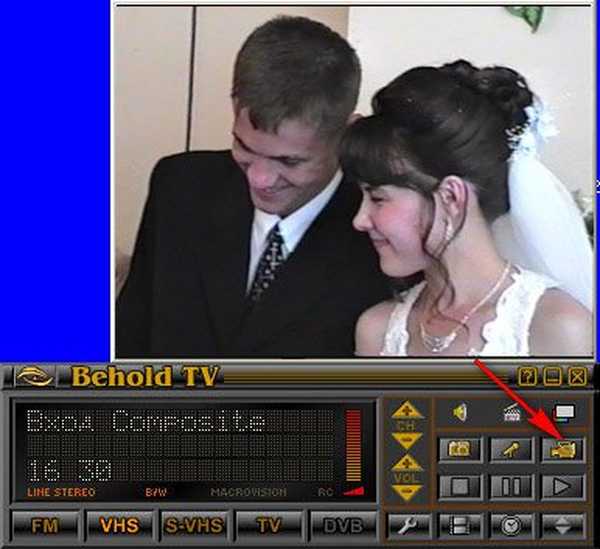
Uro kasneje je video digitaliziran, pritisnemo gumb za zaustavitev in že ga je mogoče gledati v računalniku, datoteka ima obliko AVI, pa tudi velikost 80 GB, ne skrbite, potem ko jo stisnemo v VirtualDub, velikost bo desetkrat manjša.
Opomba: ni potrebno digitalizirati celotnega filma naenkrat, možno je v delih, na primer celoten film razdelite na tri dele, najprej digitalizirajte en del, ga stisnite, ne digitaliziran video, nato ga izbrišite, da ne zavzame prostora, nato drugi in tako naprej, združite vse brezplačno Program VirtualDub, kako to storiti, preberite dalje.
Prenesite program za delo z video VirtualDub, sledite povezavi
http://virtualdub.sourceforge.net/
kliknite Prenos V1.9.11 (x86 / 32-bit) ali (x64 / 64-bit), odvisno od vašega operacijskega sistema. Program je brezplačen, a v angleščini ima veliko oboževalcev in ga v ruski lahko najdemo brez težav.
Če ga prenesete, zaženite program.
V glavnem oknu VirtualDub preprosto povlečemo vanjo ogromno datoteko in nato zavihek: Video-> Stiskanje
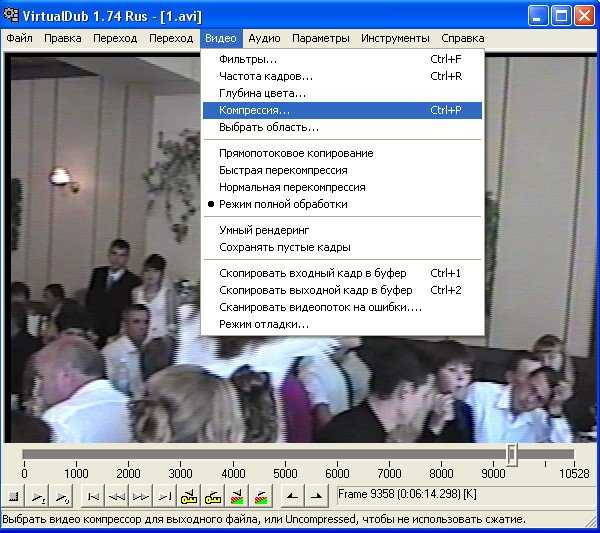
in izberite kodek, ki bo kodiral ali stisnil našo datoteko, na primer XVID MPEG-4, glavni konkurent kodeka DivX Pro, želim opozoriti, da za njegovo normalno delovanje potrebujete brezplačen K-lite Codec Pack (ta članek lahko prenesete), nato kliknite V redu.
 Datoteka-Shrani kot AVI
Datoteka-Shrani kot AVI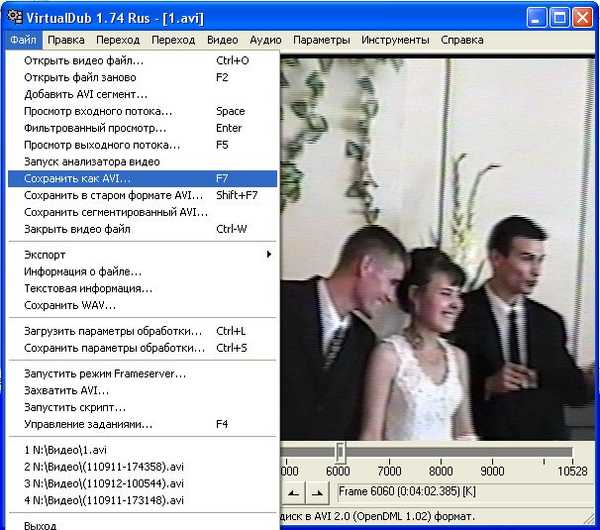 Nato dodelite datoteki ime in navedite, kje jo shranite
Nato dodelite datoteki ime in navedite, kje jo shranite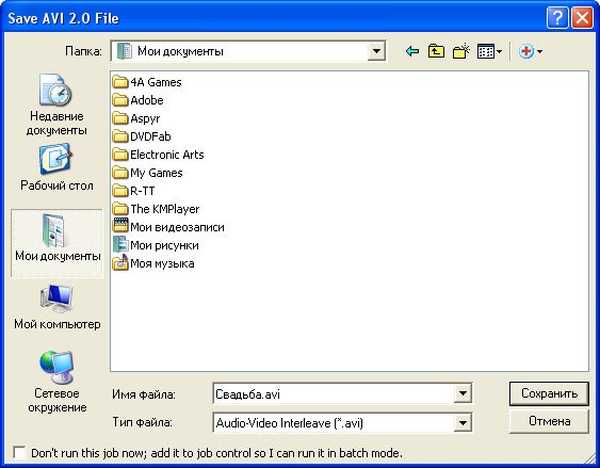 Stiskanje ali stiskanje v teku
Stiskanje ali stiskanje v teku 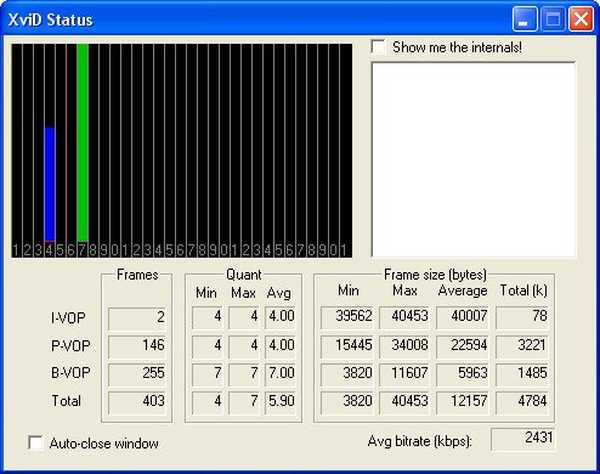
 Kot rezultat stiskanja ima izhodna datoteka velikost 4 GB, prilega se prazno o tem, kako brezplačno pretvoriti obliko AVI v DVD, pa tudi z uporabo plačljivih programov, preberite v našem razdelku "Delo z avdio in video".
Kot rezultat stiskanja ima izhodna datoteka velikost 4 GB, prilega se prazno o tem, kako brezplačno pretvoriti obliko AVI v DVD, pa tudi z uporabo plačljivih programov, preberite v našem razdelku "Delo z avdio in video". Oznake za članek: TV programi











